我们在word 2016中,无论对文本进行怎样的操作,首先都得选择文本。在文档中,我们可以对文本的不同部分进行选定,如选择词组、选择一行文本等,今天我们就来了解下word 2016文档中选择文本的方法。
1、选择词组
打开原始文件,将鼠标指针放置在需要选定的词组上,然后双击,即可选中该词组,如下图1所示。
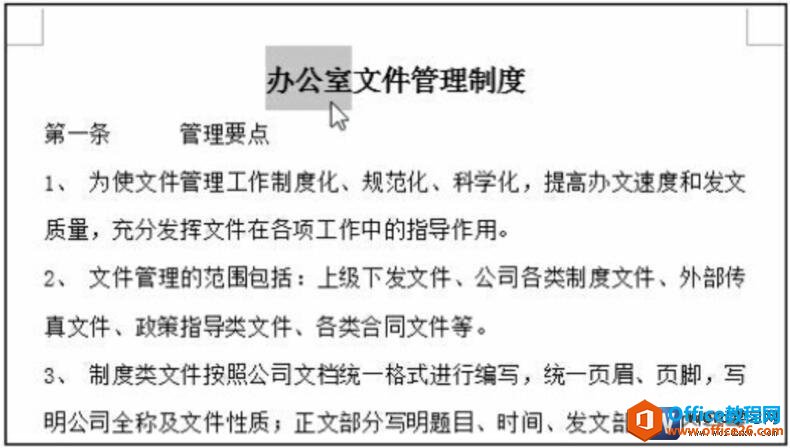
图1
2、选择一行文本
将鼠标指针移动至需要选定的行的左侧,当鼠标指针呈箭头形状时,单击鼠标左键即可选中该行,如下图2所示。
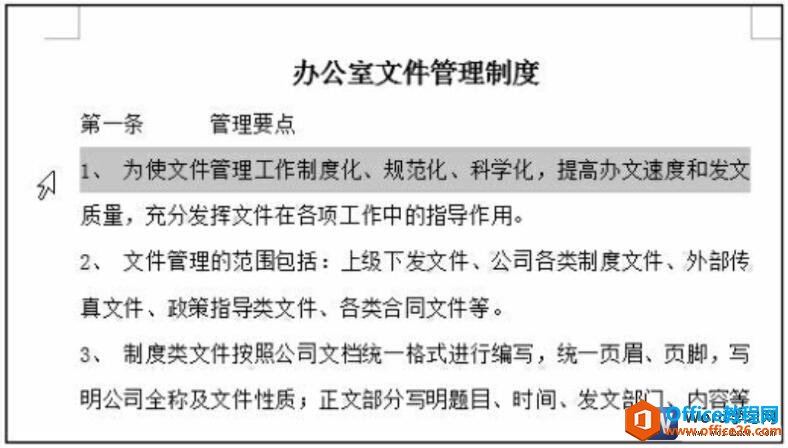
图2
3、选择任意文本
将鼠标指针移至需要选定文本的起始位置,然后按住鼠标左键向右拖动至要选定的文本结束位置处即可选择任意文本,如下图3所示。
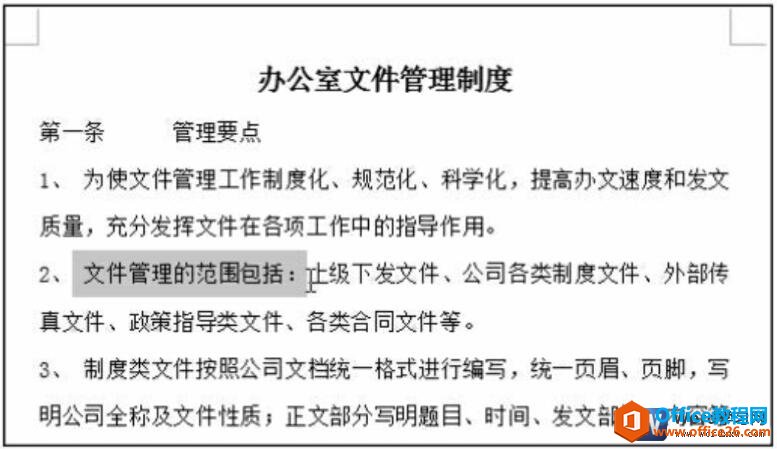
图3
4、选择一句文本
将鼠标指针移至需要选定的句子处,按住【Ctrl】键,然后单击,即可选定整句,如下图4所示。
如何在word 2016中输入文本和符号
在Word2016中输入文本是最基本的操作。当打开一个空白文档时,都会看到一个闪烁的插入点,位于页面的左上角,它指示用户输入的内容将出现在页面的哪个地方。我们在word2016中输入文本和

图4
5、选择矩形文本块
将鼠标指针放置在需要选定文本内容的起始位置,按住【Alt】键后按住鼠标左键,然后拖动鼠标,即可选择矩形文本块,如图5所示。

图5
6、选择一段文本
将鼠标指针放置在需要选定整段文本内容的任意位置处,然后连续单击三次鼠标左键,即可选择该段文本,如下图6所示。

图6
7、选择全文
按【Ctrl A】组合键选择所有文本,如下图7所示。在文本的左侧连续单击三次鼠标左键,也可选择全部文本。
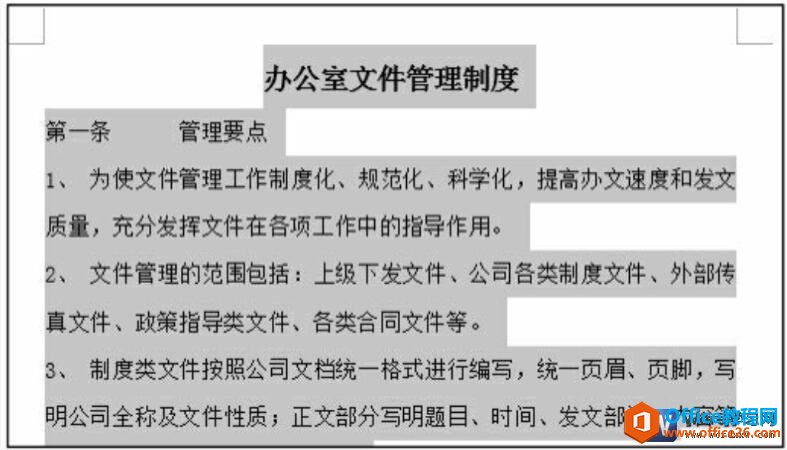
图7
我们知道了word 2016文档中选择文本的方法,知道了选择词组、单行文本、任意文本等操作方法,如果我们需要要选择的文本内容不连续,可先选择第一处文本,然后按住【Ctrl】键继续选择其他文本。
word 2016文档中选择文本的方法的下载地址:
word 2016保存和另存为文档的方法图解教程
在word2016中保存文档和另存为文档都是对已编辑好的文档进行存档的功能,不同的是采用另存为的方式保存文档时,既可以保留原来的文档,同时又保存了对已有文档的修改,今天我们就一起


